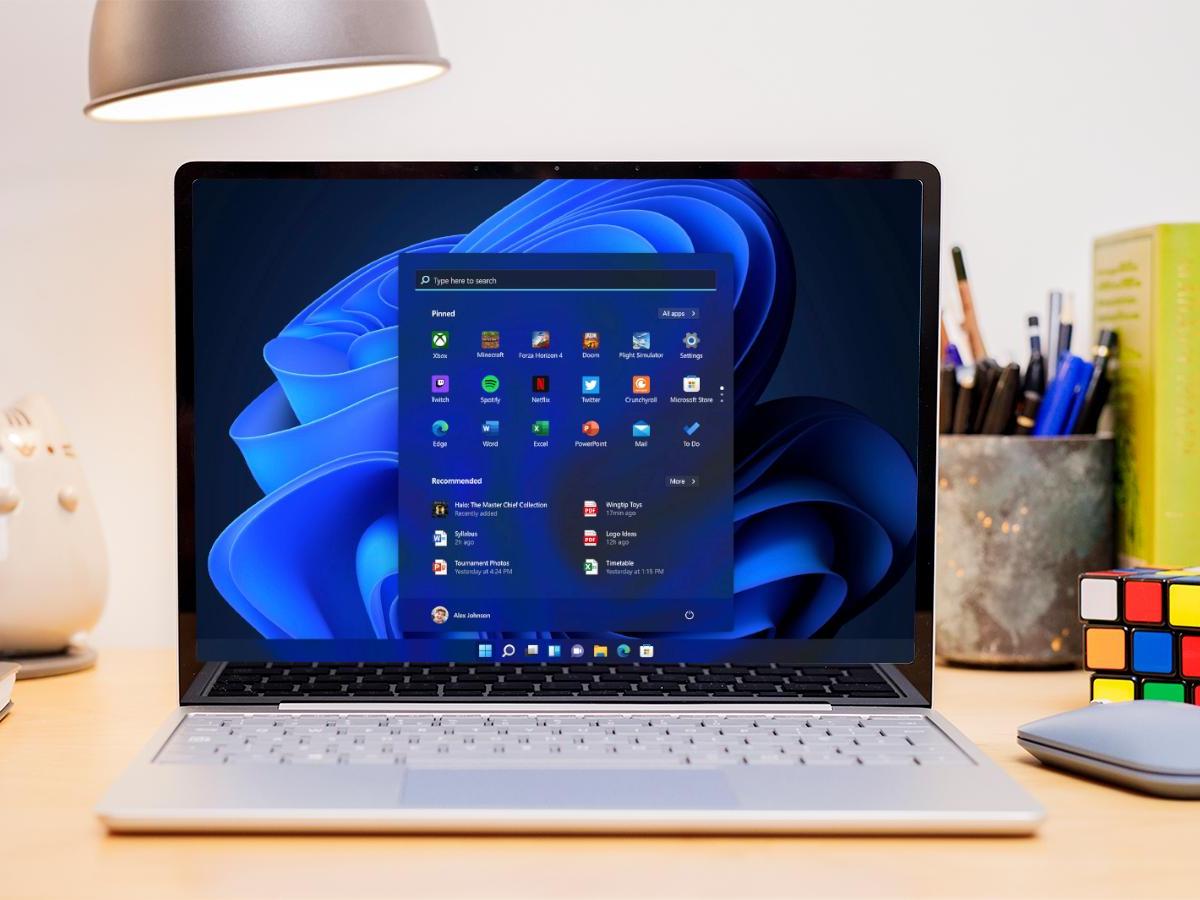Nowy system operacyjny Microsoftu jest już dostępny i możesz chcieć wiedzieć, jak wejść i zaktualizować BIOS w Windows 11. Dzisiaj porozmawiamy o BIOSie i jego znaczeniu dla komputera.
Co to jest BIOS?
Pierwszą rzeczą, którą powinieneś wiedzieć, jest to, że BIOS oznacza Binary Input-Output System. Jest to oprogramowanie, które jest preinstalowane na chipie na płycie głównej komputera. Odpowiada za zarządzanie najbardziej podstawowymi zadaniami. Na przykład określa, jak powinna zachowywać się płyta główna lub jak zarządzać urządzeniami rozruchowymi. Oczywiście jest to pierwszy program uruchamiany na komputerze.
Typy BIOS-u

Istnieje kilka typów systemu BIOS w zależności od pamięci używanej do hostowania oprogramowania. Ogólnie rzecz biorąc, istnieją do trzech różnych wariantów:
- ROM: Ten typ systemu BIOS może być nagrywany tylko przez producenta płyty głównej. ROM oznacza pamięć tylko do odczytu. Jest to pamięć nieulotna, więc nie jest uzależniona od prądu elektrycznego, aby zapewnić bezpieczną zawartość. Dzięki temu wszystkie zmiany dokonane za pomocą panelu konfiguracyjnego są zachowywane, nawet jeśli komputer jest wyłączony.
- EPROM lub kasowalna programowalna pamięć tylko do odczytu: jest to rodzaj systemu BIOS, który można modyfikować dzięki impulsom elektrycznym. Ułatwia również wymazanie wszystkiego, co jest w środku.
- Flash BIOS: Jest to obecnie najczęściej używany BIOS. Wykorzystuje pamięć flash do przechowywania instrukcji i konfiguracji zastosowanej przez użytkownika. Możliwość ich łatwej aktualizacji dzięki specjalistycznym programom opracowanym przez producenta. Zgodnie z oczekiwaniami jest to również pamięć nieulotna, która przechowuje wszystkie informacje nawet bez zasilania elektrycznego.
Jakie są funkcje BIOS-u?
Omówiliśmy już niektóre z głównych funkcji BIOS-u w poprzednich sekcjach. Jednak dogłębna analiza pomoże Ci zrozumieć jego znaczenie:
- Uruchamia wszystkie komponenty sprzętowe komputera.
- Sprawdza, czy cały sprzęt działa poprawnie.
- Uruchamia program ładujący, aby uruchomić system operacyjny.
W starszych komputerach BIOS był używany przez system operacyjny i inne programy do interakcji z urządzeniami wejściowymi i wyjściowymi. Dziś jednak system operacyjny ma do nich bezpośredni dostęp. Niemniej jednak BIOS pozostaje nieodzowną częścią działania każdego komputera.
Jak wejść do BIOS-u?

Kiedy mówimy o wejściu do BIOS-u, mamy na myśli dostęp do panelu konfiguracyjnego. Stamtąd można zmienić niektóre ważne parametry, które wpływają na uruchamianie komputera lub bezpieczeństwo komputera.
Aby uzyskać dostęp do ustawień BIOS, musisz znać sekwencję klawiszy zdefiniowaną przez producenta w tym celu. Najczęstsze klawisze, które należy nacisnąć, to F2, F12 lub Delete. Znalezienie odpowiedniej kombinacji w każdym przypadku jest tak proste, jak szybkie wyszukiwanie w Google poprzez wprowadzenie modelu płyty głównej.
Jak wejść do BIOS-u w Windows 11?
Dostęp do systemu BIOS w systemie Windows 11 jest bardzo prosty, ponieważ proces jest bardzo podobny do systemu Windows 10. Wykonaj następujące czynności:
- Otwórz ustawienia systemu i przejdź do sekcji Odzyskiwanie.
- Znajdź przycisk Uruchom ponownie teraz znajdujący się w obszarze Zaawansowane uruchamianie.
- Poczekaj na ponowne uruchomienie komputera.
- W opcjach, które pojawią się na ekranie, wybierz Rozwiązywanie problemów.
- Kliknij Opcje zaawansowane.
- Kliknij Konfiguracja oprogramowania układowego UEFI.
Kliknięcie tego ostatniego przycisku przeniesie Cię do opcji BIOS. Kroki mogą być różne dla każdego komputera. Jeśli nie możesz znaleźć dostępu do opcji rozruchu systemu Windows w aplikacji instalacyjnej, naciśnij klawisz Shift, klikając opcję Uruchom ponownie w menu rozruchowym. Następnie postępuj zgodnie z instrukcjami, zaczynając od kroku 4.
Jak zaktualizować BIOS w Windows 11?
 Proces aktualizacji BIOS-u nie jest skomplikowany. Należy jednak pamiętać, że jeśli coś pójdzie nie tak, komputer może przestać działać. Marki same dostarczają programy wykonywalne, które pobierają najnowszą dostępną wersję oprogramowania układowego. Wykonaj następujące kroki:
Proces aktualizacji BIOS-u nie jest skomplikowany. Należy jednak pamiętać, że jeśli coś pójdzie nie tak, komputer może przestać działać. Marki same dostarczają programy wykonywalne, które pobierają najnowszą dostępną wersję oprogramowania układowego. Wykonaj następujące kroki:
- Pobierz najnowszą wersję systemu BIOS lub UEFI z oficjalnej strony producenta. Bardzo ważne jest, aby upewnić się, że pobierany plik jest oficjalny.
- Uruchom program instalacyjny, jeśli został dostarczony przez producenta. Jeśli nie, musisz rozpakować zawartość na dysk USB.
- Wejdź do panelu konfiguracji BIOS i pozostaw USB podłączony.
- Użyj menu, aby uzyskać dostęp do opcji aktualizacji. Postępuj zgodnie z instrukcjami wyświetlanymi na ekranie, aby zainstalować najnowszą wersję.